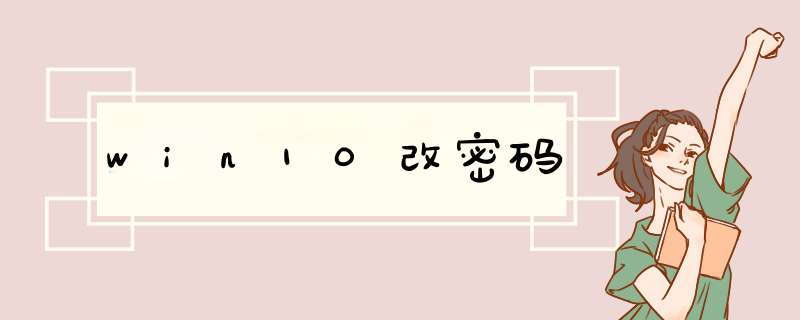
win10改密码的方法如下:
工具/原料:联想小新、windows10、设置1.0
1、点击桌面上的“开始菜单”,选择账户中的更改账户设置。
2、点击账户选项中的登录选项。
3、点击密码选项。
4、输入旧密码,点击下一步。
5、输入新密码,点击完成,至此密码修改完成。
如果本机帐户有设置密码并想要变更时,可以参考以下方法
在Windows搜索栏输入[账户]①,然后点选[打开]②。
点选[登录选项]③,然后点选[密码]④并点击[更改]⑤。
请输入您目前的密码⑥,然后点选[下一页]⑦。
输入您想要设定的新密码及密码提示⑧,然后点选[下一页]⑨。
点选[完成]⑩。密码已变更完成,下次登录时请使用新密码。
方法步骤如下:
1、首先打开计算机,在计算机内找到“此电脑”并使用鼠标右键单击,在d出的选项栏内找到”属性“选项并使用鼠标单击。
2、然后在d出的界面内找到”控制面板主页”选项并使用鼠标单击。
3、然后在d出的界面内找到"用户账户"选项并使用鼠标单击。
4、然后在d出的界面内找到"管理其他账户"选项并使用鼠标单击。
5、然后在界面内找到”administrator"账户并使用鼠标单击。
6、最后在界面内找到“更改密码”选项并使用鼠标单击即可。
欢迎分享,转载请注明来源:内存溢出

 微信扫一扫
微信扫一扫
 支付宝扫一扫
支付宝扫一扫
评论列表(0条)